
THỜI GIAN LÀM VIỆC
![]() 9:00AM - 21:00PM
9:00AM - 21:00PM
(Kể cả Thứ 7 & Chủ Nhật)

Để nhận biết chính xác tình trạng iPhone 16 Pro Max cũ không lên nguồn, bạn có thể dựa vào những dấu hiệu sau:
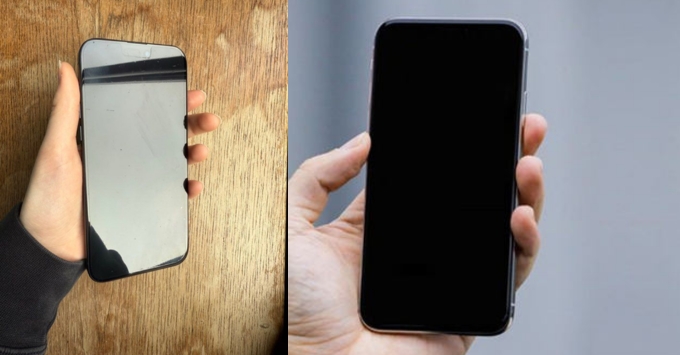
Nguyên nhân khiến iPhone 16 Pro Max cũ không lên nguồn:
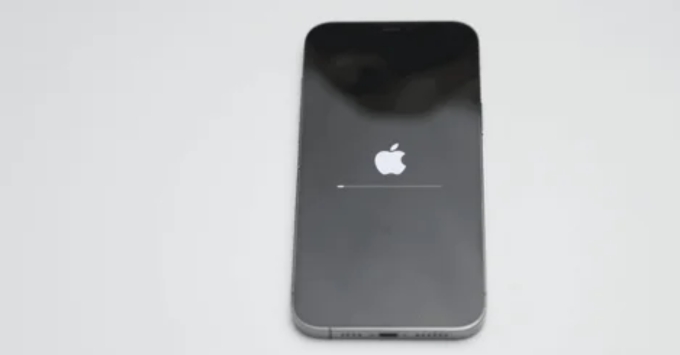
Đây là phương pháp đơn giản nhưng thường rất hiệu quả để khắc phục các sự cố phần mềm nhỏ gây ra tình trạng iPhone 16 Pro Max cũ không lên nguồn.
Bước 1 - Nhấn và thả nhanh nút Tăng âm lượng (Volume Up). Nút này thường nằm ở cạnh trái của iPhone, phía trên nút Giảm âm lượng. Hãy nhấn nút này một lần rồi thả tay ra ngay lập tức.
Bước 2 - Nhấn và thả nhanh nút Giảm âm lượng (Volume Down). Nút này nằm ngay bên dưới nút Tăng âm lượng ở cạnh trái iPhone. Tương tự như bước trên, nhấn nút này một lần rồi thả tay ra ngay lập tức.
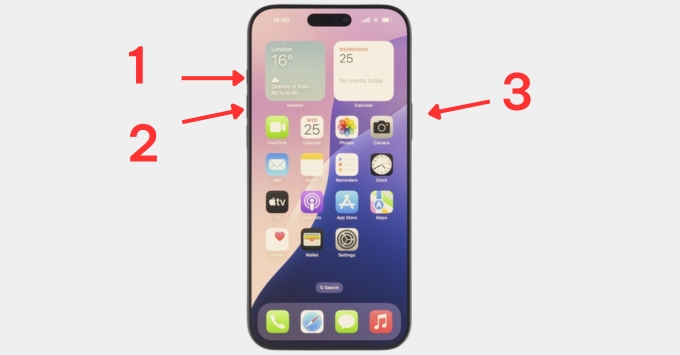
Bước 3 - Nhấn và giữ nút Sườn (Side button). Nút Sườn, còn gọi là nút Nguồn hoặc nút Khóa màn hình, nằm ở cạnh phải của iPhone. Ngay sau khi thực hiện nhanh bước 1 và 2, hãy nhấn và giữ nút Sườn. Tiếp tục giữ nút Sườn cho đến khi bạn nhìn thấy logo Apple xuất hiện trên màn hình.
Bước 4 - Thả nút Sườn khi thấy logo Apple. Khi logo Apple màu trắng xuất hiện trên màn hình, bạn hãy thả nút Sườn ra. iPhone 16 Pro Max của bạn sẽ tự động khởi động lại.
Bước 5 - Chờ iPhone khởi động hoàn tất. Sau khi thả nút Sườn, iPhone sẽ trải qua quá trình khởi động lại. Hãy chờ đợi cho đến khi bạn thấy màn hình khóa hoặc màn hình chính quen thuộc hiển thị.

Hãy thử lại các bước khởi động lại cứng một lần nữa, đảm bảo bạn thực hiện đúng và nhanh các thao tác nhấn nút Tăng và Giảm âm lượng trước khi giữ nút Sườn.
Trong nhiều trường hợp, iPhone 16 Pro Max cũ không lên nguồn đơn giản chỉ là do cạn kiệt pin. Hãy thử phương pháp sạc pin để "đánh thức" thiết bị của bạn.
Bước 1 - Sử dụng bộ sạc Apple chính hãng hoặc phụ kiện có chứng nhận MFi (Made for iPhone/iPad/iPod). Bộ sạc và cáp sạc không chính hãng có thể không cung cấp đủ điện năng hoặc gây hại cho pin iPhone về lâu dài. Hãy ưu tiên sử dụng phụ kiện chính hãng hoặc từ các thương hiệu uy tín có chứng nhận tương thích.
Bước 2 - Cắm cáp sạc vào cổng Lightning (hoặc USB-C tùy phiên bản) trên iPhone 16 Pro Max. Đảm bảo cáp sạc được cắm chắc chắn vào cổng sạc, không bị lỏng lẻo.
Bước 3 - Cắm đầu kia của cáp sạc vào củ sạc, sau đó cắm củ sạc vào ổ cắm điện đang hoạt động tốt. Hãy kiểm tra ổ cắm điện bằng cách thử cắm một thiết bị khác (ví dụ đèn bàn) để đảm bảo ổ cắm vẫn hoạt động bình thường.

Để iPhone sạc pin tối thiểu trong khoảng 15-30 phút. Ngay cả khi màn hình vẫn đen ngòm, iPhone có thể đang nhận điện và bắt đầu sạc. Hãy kiên nhẫn chờ đợi trong khoảng thời gian này.
Nếu sau 30 phút sạc mà iPhone vẫn không có dấu hiệu lên nguồn hoặc không hiển thị biểu tượng sạc pin, hãy thực hiện các bước kiểm tra sau:
Nếu các cách trên vẫn chưa giúp iPhone 16 Pro Max cũ của bạn lên nguồn, thì có thể vấn đề nằm sâu hơn ở hệ thống phần mềm. Hướng dẫn kết nối iPhone 16 Pro Max cũ với máy tính:
Bước 1 - Tắt nguồn iPhone 16 Pro Max cũ (nếu có thể). Nếu màn hình đen hoàn toàn và không phản hồi, bạn có thể bỏ qua bước này.
Bước 2 - Chuẩn bị cáp kết nối: Sử dụng cáp Lightning (hoặc USB-C tùy phiên bản iPhone 16 Pro Max) chính hãng hoặc cáp chất lượng tốt, tương thích với iPhone và máy tính.

Bước 3 - Đưa iPhone vào chế độ Khôi phục (Recovery Mode) hoặc chế độ DFU (Device Firmware Update): Thông thường, đối với iPhone 8 trở lên (bao gồm cả iPhone 16 series), các bước vào Recovery Mode như sau:
Bước 4 - Nhấn và giữ nút Sườn (nút Nguồn) cho đến khi bạn thấy màn hình chế độ khôi phục xuất hiện trên iPhone (thường là biểu tượng cáp kết nối và logo iTunes/Finder). Nếu bạn thấy logo Apple xuất hiện, hãy tiếp tục giữ nút Sườn cho đến khi màn hình chế độ khôi phục hiển thị.
Quá trình Khôi phục iPhone sẽ xóa hết dữ liệu. Hãy cân nhắc kỹ trước khi thực hiện và luôn cố gắng sao lưu dữ liệu quan trọng trước (nếu có thể).
Trước khi nghĩ đến các vấn đề phần mềm phức tạp, hãy dành chút thời gian kiểm tra kỹ lưỡng phần cứng bên ngoài của iPhone 16 Pro Max cũ, vì đôi khi nguyên nhân gây ra tình trạng không lên nguồn có thể đến từ những hư hỏng vật lý dễ thấy.
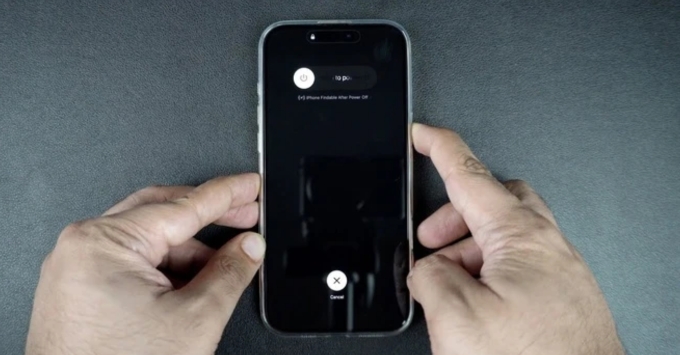
Bạn nên mang iPhone 16 Pro Max cũ đến trung tâm sửa chữa khi:
Hy vọng với những hướng dẫn trên, bạn đã có thể tự mình xử lý vấn đề iPhone 16 Pro Max cũ không lên nguồn. Nếu các biện pháp tại nhà không hiệu quả, đừng ngần ngại liên hệ Yourphone Service để được hỗ trợ sửa chữa chuyên nghiệp và tận tâm.
Đọc thêm: Hướng dẫn cách xóa dữ liệu iPhone cũ - Đơn giản và an toàn
Didongmy.com